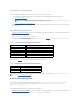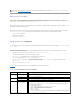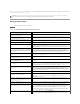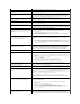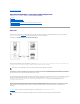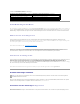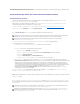Users Guide
3. Verwenden Sie auf der Seite Konsolenumleitung die Informationen von Tabelle 7-4, um sicherzustellen, dass eine Konsolenumleitungssitzung
verfügbarist.
Tabelle 7-4.InformationenzurSeiteKonsolenumleitung
DieSchaltflächeninTabelle 7-5 sind auf der Seite Konsolenumleitungverfügbar.
Tabelle 7-5.SchaltflächenderSeiteKonsolenumleitung
4. WenneineKonsolenumleitungssitzungverfügbarist,aufVerbinden klicken.
Die Verwaltungsstation wird mit dem DRAC 5 verbunden und der Desktop des Remote Systems erscheint in der Dell Digital-KVM Viewer-Anwendung.
5. Wenn zwei Mauszeiger auf dem Desktop des Remote Systems angezeigt werden, synchronisieren Sie die Mauszeiger auf der Verwaltungsstation und
dem Remote-System. Siehe "Mauszeiger synchronisieren".
Lokaler Video deaktivieren oder aktivieren
UmlokalerVideozudeaktivierenoderzuaktivieren,führenSiedasfolgendeVerfahrenaus:
1. ÖffnenSieeinenunterstütztenInternetbrowseraufderVerwaltungsstationundmeldenSiesichamDRAC5an.WeitereInformationenfindenSieunter
"Zugriff auf die internetbasierte Schnittstelle".
2. In der Systemstruktur klicken Sie auf System.
3. Klicken Sie auf das Register Konsole und dann auf Konfiguration.
4. WennlokalerVideoaufdemServeraktiviert(EINgeschaltet)werdensoll,wählenSieaufderSeiteKonfiguration der Konsolenumleitung das
KontrollkästchenLokalesServer-VideoaktiviertausundklickenSiedannaufÄnderungenanwenden.DerStandardwertistEIN.
5. WennSielokalerVideoaufdemServerdeaktivierenwollen(AUSschalten),wählenSieaufderSeiteKonfiguration der Konsolenumleitung das
KontrollkästchenLokalesServer-VideoaktiviertabundklickenSiedannaufÄnderungenanwenden.
Die Seite Konsolenumleitung zeigt den Status des lokalen Server-Videos an.
ANMERKUNG: Wenn Sie eine Sicherheitswarnung erhalten, die Sie auffordert, das Konsolenumleitungs-Pluginzuinstallierenundauszuführen,
überprüfenSiedieAuthentizitätdesPluginsundklickendannaufJa,umdasPluginzuinstallierenundauszuführen.WennSieFirefoxausführen,
starten Sie den Browser neu und wechseln dann zu Schritt 1.
Eigenschaft
Beschreibung
Aktivierte Konsolenumleitung
Ja/Nein
Videoverschlüsselungaktiviert
Ja/Nein
Lokaler Server-Video aktiviert
Ja/Nein
Status
Verbunden oder Unterbrochen
Max. Sitzungen
DiemaximaleAnzahlvonunterstütztenKonsolenumleitungssitzungen
Aktive Sitzungen
Die aktuelle Anzahl von aktiven Konsolenumleitungssitzungen
Schaltfläche
Definition
Aktualisieren
LädtdieSeiteKonsolenumleitungskonfiguration neu
connect
ÖffneteineKonsolenumleitungssitzungaufdemRemote-Ziel-System.
Drucken
Druckt die Seite Konsolenumleitungskonfiguration
ANMERKUNG: MehrereMeldungskästenkönnenangezeigtwerden,nachdemSiedieAnwendungstarten.UmnichtfreigegebenenZugangzur
Anwendungzuverhindern,müssenSieinnerhalbdreiMinutendurchdieseNachrichtenfensterwechseln.SonstwerdenSieaufgefordert,die
Anwendung erneut zu starten.
ANMERKUNG: Wenn ein oder mehrere Fenster Sicherheitswarnung in den folgenden Schritten eingeblendet werden, lesen Sie die Informationen
im jeweiligen Fenster und klicken Sie auf Ja, um fortzufahren.
ANKERKUNG: Die Funktion lokaler Server-Video aktiviert wird auf allen x9xx PowerEdge-Systemen,außerPowerEdgeSC1435und6950,unterstützt.
ANMERKUNG: Wenn lokaler Video auf dem Server deaktiviert wird (AUSschalten), wird nur der an den lokalen Server angeschlossene Monitor
deaktiviert.